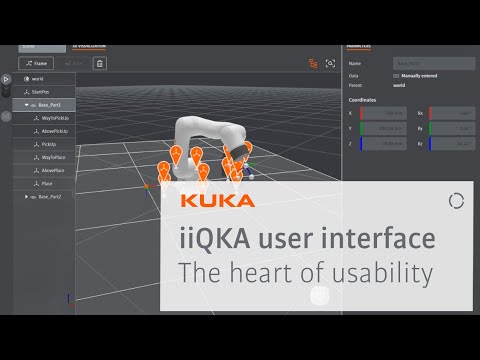Энэхүү wikiHow нь iPhone эсвэл iPad ашиглаж байхдаа Wordpress сайт дээрээ Bookly захиалгын маягтыг хэрхэн оруулахыг танд заадаг. Та Bookly залгаасыг утас, таблет дээрээ ашиглахаасаа өмнө худалдан авч суулгах хэрэгтэй болно.
Алхам

Алхам 1. Bookly залгаасыг суулгана уу
Та үүнийг компьютер дээрх вэб хөтөч дээр хийх хэрэгтэй болно. Plugin -ийг Wordpress сервер дээр суулгасны дараа та үүнийг iPhone эсвэл iPad ашиглан удирдах боломжтой. Bookly -ийг хэрхэн авах талаар эндээс үзнэ үү.
- Bookly -г Code Canyon вэбсайтаас худалдаж аваад татаж аваарай. Худалдан авалтын кодоо хянаж байх хэрэгтэй, учир нь та үүнийг хурдан оруулах шаардлагатай болно.
- Компьютер дээрх архивыг задлах.
- Wordpress -ийн хяналтын самбарт администратороор нэвтэрнэ үү.
- Дарна уу Plugins.
- Дарна уу Шинээр нэмэх.
- Дарна уу Байршуулах.
- Уулзалт-booking.zip-ийг сонгоод сонгоно уу Одоо суулгах.
- Хяналтын самбар руу буцаж очоод сонгоно уу Суулгасан залгаасууд.
- Плагиныг идэвхжүүлнэ үү.
- Дарна уу Номтой цэсийг сонгоод сонгоно уу Тохиргоо.
- Дарна уу Худалдан авах код.
- Худалдан авах кодыг оруулна уу.

Алхам 2. Wordpress -ийг iPhone эсвэл iPad дээрээ нээнэ үү
Энэ бол цагаан ″ W ″ цэнхэр дүрс юм. Та үүнийг ихэвчлэн үндсэн дэлгэц дээрээс олох болно.
Хэрэв та блогоо удирдахын тулд ашигладаг акаунтад хараахан нэвтэрээгүй байгаа бол үүнийг одоо хийгээрэй

Алхам 3. Миний сайтууд дээр дарна уу
Энэ нь дэлгэцийн зүүн доод буланд байна.

Алхам 4. Өөрийн сайтыг товшино уу
Энэ нь сайтын хяналтын самбарыг нээнэ.

Алхам 5. Хуудаснууд дээр дарна уу
Энэ нь "PUBLISH" гэсэн гарчгийн доор байна.

Алхам 6. Bookly маягтаа нэмэхийг хүссэн хуудсан дээр дарна уу
Энэ нь хуудсыг засварлах горимд нээнэ.
Хэрэв та шинэ хуудас үүсгэхийг хүсвэл дарна уу + дэлгэцийн баруун дээд буланд.

Алхам 7. Book Bookly Booking Form нэмэх ″ товчийг дарна уу
Энэ нь хуанли шиг харагдаж байна. Та ихэвчлэн баруун тийш харсан сумыг гарч ирэхээс өмнө хэд хэдэн удаа дарах хэрэгтэй болдог. Таны захиалгын маягтын талбаруудын жагсаалт гарч ирнэ.
Хэрэв та сонголтуудыг харах боломжгүй бол iPhone програмын оронд вэб хөтөч дээрээ Wordpress -ийн хяналтын самбарт холбогдож үзээрэй

Алхам 8. Маягт нэмэх талбаруудыг сонгоно уу
Та үйлчлүүлэгчээс жагсаасан категорийн аль нэгийг оруулах эсвэл сонгохыг шаардаж болно.
- Зарим ангилал нь анхдагч утгыг оруулахыг шаарддаг Ангилалууд ба Үйлчилгээ.
- Хэрэв та үйлчлүүлэгчээс тодорхой талбарт мэдээлэл оруулахыг шаардахгүй бол түүнийг маягтаас хасна уу.

Алхам 9. Insert дээр дарна уу
Энэ нь маягтыг одоогийн хуудсанд оруулдаг.
- Ижил маягтыг өөр хуудсанд нэмэхийн тулд нөгөө хуудсыг засварлах горимд нээгээд маягтыг дахин үүсгэнэ үү.
- Маягттай хуудасны урьдчилж харахыг харахын тулд товшино уу ⋯ мөн сонгоно уу Урьдчилан үзэх.

Алхам 10. Өөрчлөлтөө хадгална уу
Өөрчлөлт оруулсан хуудсыг нийтлэхийн тулд товшино уу Нийтлэх баруун дээд буланд.